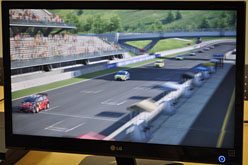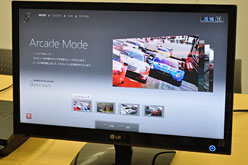レビュー
「偏光方式で3万円の立体視環境」はありやなしや?
LG D2342P-PN
 |
PC用の3D立体視対応ディスプレイというと,垂直リフレッシュレート120Hz表示が可能で,NVIDIAの3D Visionを組み合わせるフレームシーケンシャル方式のものがここ1〜2年は主流。だが,120Hzパネルやアクティブシャッター方式のメガネはどうしてもコストがかかるのがネックだった。
それに対してD2342P-PNは,偏光フィルム方式を採用することによって,安価に3D立体視環境を構築できるのが大きな特徴だ。実際,液晶ディスプレイ本体に2種類の偏光メガネ,立体視用ソフトウェアすべて込みで実勢価格は3万円程度(※2011年5月21日現在)。HDMI 1.4a準拠のインタフェースを用意し,PlayStation 3(以下,PS3)を接続しての立体視にすら対応しつつ,この価格である。
今回4Gamerでは,LG Electronicsの日本法人であるLGエレクトロニクス・ジャパンから,そんなD2342P-PNの貸し出しを受けられたので,この安価な立体視環境がどれだけのものなのか,使用感を掘り下げてみたい。
ぱっと見は何の変哲のない液晶ディスプレイ
電池不要で取り扱いも簡単な偏光メガネは好印象
 |
入力インタフェースはDVI-D,HDMI,D-Sub 15ピン各1の3系統。冒頭で紹介したとおり,HDMI端子はHDMI 1.4aに対応している。
組み上がった状態で正面から見てみよう。パネルの表面には,立体視用の偏光フィルムが貼られているが,見て「何かが追加で貼られている」という印象はない。これは電源を落とした状態でも,画面に何かが表示された状態でも同じだ。
 |
アクティブシャッター型メガネの場合,一般的なメガネの上から装着するのが難しいというデメリットがあった。それだけに,クリップオン型が標準で付属しているのをありがたいと思う人は多そうだ。また,電気的に動作する部分がメガネ側にないため,電池や充電機構などが不要で重量が軽く,着用時の煩わしさがずいぶんと改善されているのも歓迎すべきポイントと思われる。
 |
| 本体右下に並んだ操作系。電源ボタンには青色LEDが埋め込まれている。5つ並んだボタンがタッチセンサーでなく,実際に押せるボタンなのは,誤操作防止の観点からするとアリだ |
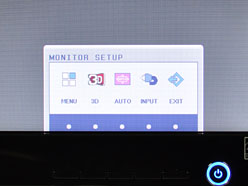 |
| OSDのメインメニュー |
本体前面の右下部には,電源ボタンと,その左に5個並んだボタンが用意されており,5ボタンのいずれかを押すとOSDメニューが開く仕掛け。OSDメニューのトップメニューから,設定,もしくは選びたいものをボタンで選び,必要に応じて階層を掘り下げていくような設計になっている。
設定を変更できるボタンは[MENU]と[3D]で,前者では輝度などをはじめとしたではディスプレイとしての基本設定,後者では立体視に関する設定が可能。フォーカスの移動や項目の選択などが行いやすいよう,OSD上にマークは表示されているのだが,いかんせん5ボタンが横並びなので,使い勝手はあまりよろしくない。フォーカスの移動が上下ではなく,上から下への一方通行(※一番下までいくと次は一番上に戻る)になっているのも,うっかり通り過ぎてしまったときのストレスを助長する印象だ。
 |
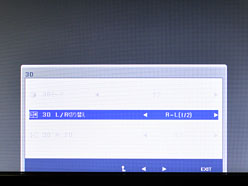 |
PS3で手軽に体験可能な迫力の3D映像
立体視有効時でも動きの滑らかさは損なわれない
今回は,PCでのテストに先立って,よりセッティングの簡単なPS3環境から話を始めよう。
どれくらい簡単かというと,PS3とD2342P-PNとをHDMI 1.4a対応のHDMIケーブルで接続し,PS3側の「映像出力設定」でHDMIを選択のうえ,「ご利用のテレビは3Dに設定しています」と表示され,テレビのパネルサイズを問われるところで「23インチ」を選択。そのうえで,D2342P-PN側の「3D」メニューから「3Dモード」を「オン」にすれば,基本的な設定は完了だ。あとはゲーム側から立体視を有効化するだけで利用可能になる。
テストには「グランツーリスモ5」(以下GT5)を使用した。設定を終えると,ゲーム中の3D映像が立体視表示されるようになるので,実際にコースを走ってみたが,やはり立体視表示時の没入感は平面表示時よりもはるかに高い。視点をドライバーズビューにすると運転席内部も立体的になり,臨場感はさらに高まる。
 |
D2342P-PNの発表会で,LGエレクトロニクスの担当者は,「左右の映像は脳内で立体として認識される。そのため,片方の解像度が半分であっても,脳内ではきちんと元の解像度で結像するから,解像度の問題はない」といったことを述べていたが,実際のプレイ感覚もそんな感じである。
面白いのは,手前への飛び出し感というよりは,奥行き感のほうを強く受けること。GT5では,立体感の強弱を「視差」「輻輳点」の設定により調節できるようになっており,デベロッパのポリフォニー・デジタルが目安とする「視差3,輻輳点0.80」以外にも,いろいろ設定を変えて試してみたが,輻輳点を大きく設定しても,劇的に飛び出してきたりはしなかった。
横に並べて直接比較したわけではないため,感覚的な話になるが,先に筆者がレビューを行ったフレームシーケンシャル方式採用のAcer製3D立体視対応ディスプレイ「HS244HQbmii」と比べても,D2342P-PNでは奥行きの深さのほうが強いように思われる。
なお,GT5では3D立体視表示を行うと画面解像度が1280×720ドット(720p)にまで落ち込んでしまうが,D2342P-PNで,フレームレートそのものが落ち込んだ印象は受けなかった。HS244HQbmiiのときは,平面表示時と比べて露骨にフレームレートが落ちたのを体感できていたので,これは驚きだ。おそらく,片目用の映像をフルで表示しなくて済む偏光方式のメリットということなのだろう。
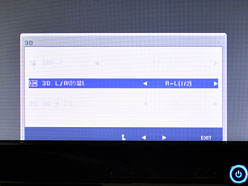 |
最大の問題は,ディスプレイと相対する視線の角度がかなりシビアな点だ。文字どおり真っ正面からD2342P-PNに向かっているときは何の問題もないのだが,やや上から見下ろしたり,やや下から見上げたりすると,とたんに立体視効果が失われ,最悪,裸眼で見ているときと同じように画面内のオブジェクトが2つにブレて見えてしまう,いわゆるクロストークが発生するケースもあった。
長時間ゲームをプレイするにあたっては,当然,リラックスした姿勢に座り直したりすることもあると思われるが,そういときには上下の高さに気を配る必要がありそうだ。これは,フレームシーケンシャル方式にはないマイナス要素といえる。
では実際,どれくらいのクロストークが発生しているのだろうか。
いったんPS3からPCへつなぎ換えてみよう。下に示したのは,偏光方式を採用する3D立体視ディスプレイのためだけに作られた,世界でも珍しいテストパターンを,PCで表示させて,それを撮影したものだ。ディスプレイの中央に置いた動画像を,左から順に,偏光メガネをかけた状態の左目,裸眼の両目,偏光メガネをかけた右目でそれぞれ正面から見たときのものになっている。
テストパターンは4区画に分かれているが,左上の「4Gamer」の文字は無視してOK。右下の赤と青は,純粋に赤と青の色を評価するためのものである。そして右上の区画は,偏光フィルタが横線状に貼られている種類のディスプレイ用,左下の区画は偏光フィルタが縦線状に貼られている種類のディスプレイ用となっており,縦解像度を半分にするタイプであるD2342P-PNの場合は右上を見てもらうことになる。
 偏光メガネをかけて左目で見た画像 |
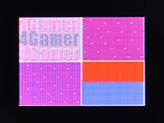 裸眼で見た画像 |
 偏光メガネをかけて右目で見た画像 |
左目と右目,それぞれで偏光メガネを通して見た画像をチェックしてみると,左目では青っぽく,右目では赤っぽくなっているのが分かるだろう。ここがそれぞれ,右下の区画における青や赤と同じ色になっていれば,左右の映像分離が完全であり,クロストークは発生していないと判断できるのだが,D2342P-PNでは,少なくとも完璧ではないことが分かる。
もっとも,GT5のテストで述べたとおり,実際には色がこれくらいズレていても,正しくディスプレイと相対していれば,ゲーム中にクロストークを体感することはない。ここでのテスト結果は,「角度が付きすぎるとクロストークが発生しやすくなる原因が,偏光フィルム側にあるようだ」くらいに捉えてもらえればと思う。
話をPS3に戻すと,左右から覗き込む分には,(TNパネルがゆえの「色の問題」をさておくと)それほど問題ない。なので,本体のチルト角度や椅子の高さなどで上下角を調整するのが,適切な立体視環境を得るためのカギとなるはずである。
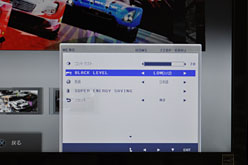 |
「LOW」にしても「暗くなりすぎる」ということはなく,むしろ「LOW」のほうが白浮きも減ってちょうどいいくらいなので,ゲームを前提にするなら,ここは常時「LOW」にしたほうがよさそうである。
DX9〜11で動作するソフトなら立体視可能
2D→3D変換用ソフトの負荷もゲームに影響ないレベル
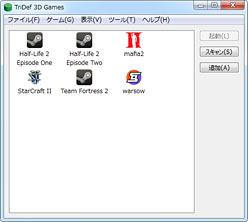 |
| TriDef 3Dのランチャー,TriDef 3D Games。なかなか地味めな外観である |
 |
| ランチャーにゲームアプリケーションの実行ファイルを登録しているところ |
PCとD2342P-PNを接続して立体視を利用するためには,付属のCD-ROMから,DDD(Dynamic Digital Depth)製の3D立体視用ソフトウェア「TriDef 3D」をインストールする必要がある。3D VisionにおいてはNVIDIAのドライバが平面視→立体視変換を担当するが,D2342P-PNにおいては,TriDef 3Dが,3Dゲームやビデオ,写真の平面視→立体視変換を担当するソフトウェアだと理解して問題ない。
インストールが終わると,スタートメニューにTridef 3Dのショートカットが作成されるので,そこからランチャー「TriDef 3D Games」経由でゲームを起動すれば立体視が有効化される,という流れになる。
TriDef 3Dは,セットアップされるときにPC内のゲームタイトルを自動検索し,DDDがあらかじめ用意しているプロファイルを各タイトルに割り当ててくれる。そのため,基本的にはランチャーからゲームのアイコンをダブルクリックするだけでいいのだが,自動検索で引っかからなかったタイトルは,ユーザー側でプロファイルを用意してやらねばならない。
もっとも,デフォルトのプロファイルを選択したうえで,ゲームタイトルの実行ファイルを指定してやるだけなので,手間らしい手間はほとんどないのだが。
なお,TriDef 3Dの対応ゲームはDirectX 9〜11タイトルのみ。OpenGLベースのタイトルだと立体視表示は行えない。また,オンラインゲームによくある,Webブラウザ経由で起動するタイプのゲームも,うまく紐付けられないようで,前述の方法で実行ファイルの場所を指定しても立体視表示にはならなかった。実行ファイルの“直叩き”では起動できない「Quake Live」の場合,TriDef 3D Gamesランチャーへの登録そのものが不可。また,「トイ・ウォーズ」も「Launcher.exe」をプロファイルで指定しつつWebブラウザから起動しても認識されず,といった具合だ。
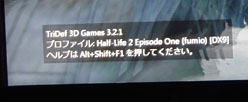 TriDef 3Dが有効に機能していると、ゲームの起動後からしばらくの間,ディスプレイの左下に通知が表示される |
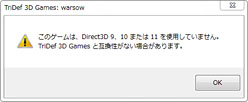 OpenGLタイトルである「Warsow」では「DirectX 9〜10」でないというメッセージが表示され,TriDef 3D Gamesから起動できなかった |
※2011年5月23日追記
DDDの公式Webサイトでは,随時,TriDef 3Dの最新版をダウンロードできるようになっている。リリースノートを見る限り,バージョンが上がるたびに対応タイトルが増えたり動作が改善したりしているので,必要に応じ,自己責任でアップデートしてみるといいだろう。
また,Webブラウザから起動するタイプのゲームで3D立体視を有効化する方法については,読者から情報が得られた。TriDef 3D Gamesでプロファイルを新規作成しつつ,「実行可能ファイル」を空欄にしたうえで,「URLを追加」から「立体視表示させたいゲームのスタートページ」のアドレスを指定し,さらに「作業フォルダ」へクライアントのインストール場所を登録すればOKとのことだ。すでに機材はLGエレクトロニクス・ジャパンへ返送済みなので確認できないが,参考として紹介しておきたい。
さて今回は,「Fallout: New Vegas」と「Half-Life 2: Episode Two」,「Mafia II」を中心に,正常動作するいくつかのタイトルで体験してみたが,いずれのタイトルにおいても,GT5と同様,飛び出すというよりは奥行き感のある立体映像になった。ただ,TriDef 3Dのデフォルト設定だと,GT5においてポリフォニー・デジタルが目安としているものより視差がかなり強めになっており,立体感も目への負担が大きい。また,ディスプレイと視線の角度をベストなものに固定し続けないとすぐにクロストークが発生してしまう。
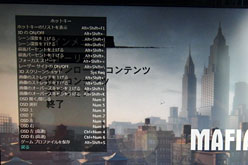 |
 |
 |
 |
 |
今回は,「シーン深度」を50に設定したうえでいろいろいじってみたが,輻輳点設定ではないかと思われる「前面パーセント」はともかく,「フォーカススピード」は,「即時」「高速」「中速」「低速」「固定」と用意された5項目のうち,全3者ではまったく違いが分からず。「低速」「固定」では,飛び出し感がやや弱まったようにも思えたが,微妙な違いなどで何ともいえない。いずれにせよ,シーン深度ほど分かりやすい効果はない印象だ。
平面映像を外部ソフトウェアで立体視へ変換している以上,PCへの負荷は多少なりとも発生するが,「Phenom II X6 1055T/2.80GHz」に「GeForce GTX 460」を組み合わせたPCでテストする限り,TriDef 3Dの動作が原因で露骨にフレームレートが下がったり,それまで問題なかったところでガクガクしたりといったことはなかった。ベンチマークテストを行えば違いは出るはずだが,体感上はほとんど気にしなくていいだろう。
 |
垂直60Hz表示対応の液晶ディスプレイとして
遅延,残像ともに劣る点は見られず
液晶ディスプレイを使ってゲームをプレイするときに気になる表示遅延や残像感もチェックしておこう。ここでの比較対象はLG Electronics製の3D Vision対応ディスプレイ「W2363D-PF」。垂直リフレッシュレート120Hz表示が可能な製品だが,今回は60Hzまでに対応したDVIスプリッタ「VGA-DVSP2」を間に挟む関係上,60Hzで動作させての比較となる。
下に示したのは,左にW2363D-PF,右にD2342P-PNをそれぞれ置き,ディスプレイ表示遅延測定ツール「LCD Delay Checker」(Version 1.4)を1920×1080ドットにて実行したものだ。撮影にはカシオ製のハイスピードカメラ「HIGH SPEED EXILIM EX-FH100」(以下,EX-FH100)を用い,240fps設定でムービーに収めている。
D2342P-PNにスルーモードなどの設定はないのだが,スルーモードを有効にしたW2363D-PFとコマ送りで比較しても画面更新のタイミングは一致しているので,遅延面では遜色ないと述べていいだろう。
続いては,Warsow(Version 0.62)プレイ中の様子を,シャッター速度「1/10」でEX-FH100から撮影したものを下に示してみた。先ほど述べたとおり,今回はどちらも垂直リフレッシュレート60Hz動作になるので,残像感にこれといった違いはない。
ただし,W2363D-PFはネイティブ120Hz表示に対応しているため,ゲーム側のフレームレートが安定的に120fpsを超える場合,滑らかさは圧倒的にW2363D-PFのほうが優れているので,その点は注意が必要だろう。ここでの結果は,「垂直リフレッシュレート60Hz表示する限り,D2342P-PNの残像感は標準的なものである」くらいに認識しておくのが正解と思われる。
 |
 |
120Hz駆動の期待は持てないものの
安価&手軽な立体視ディスプレイとしては有力な候補
 |
 |
……個人的には,LG Electronicsが“一発目”からここまでの完成度で偏光方式の3D立体視対応ディスプレイを投入してきたことに,やや危惧もしている。D2342P-PNのようなディスプレイが普及した結果,アクションゲームに向いた垂直120Hz対応製品の市場が縮小してしまったりしなければいいのだが。
LGエレクトロニクス・ジャパンのD2342P-PN製品情報ページ
Amazon.co.jpでD2342P-PNを購入する
- この記事のURL: